একটি সর্বজনীন Wi-Fi সংযোগ ব্যবহার করার সময় ব্যক্তিগত তথ্য এবং ব্রাউজিং ডেটা ঝুঁকিতে থাকে৷ আপনি যদি আপনার কম্পিউটার ট্র্যাফিক এনক্রিপ্ট করার জন্য একটি VPN ব্যবহার না করেন তবে খারাপ উদ্দেশ্যযুক্ত কেউ আপনার ইন্টারনেট ক্রিয়াকলাপের উপর গুপ্তচরবৃত্তি করতে পারে। এছাড়াও, পাবলিক ওয়াই-ফাই সংযোগগুলি স্বাভাবিকভাবেই অনিরাপদ; সেই নেটওয়ার্কে অ্যাক্সেস আছে এমন অন্য কেউ আপনার অনলাইন ক্রিয়াকলাপগুলি দেখতে পারে এবং এমনকি এনক্রিপ্ট না করা ওয়েব পরিষেবাগুলি যেমন HTTP ওয়েবসাইটগুলিতে ছিনতাই করতে পারে৷
জিনিসগুলি আরও খারাপ করার জন্য, হ্যাকাররা প্রায়ই ব্যবহারকারীদের সংযোগ করার জন্য প্রতারণার জন্য বৈধদের মতো নাম দিয়ে জাল হটস্পট সেট করে। এই তথাকথিত দুষ্ট যমজগুলি তৃতীয় পক্ষের গুপ্তচরবৃত্তি বা নেটওয়ার্ক ব্যবহারকারীদের বিরুদ্ধে সাইবার আক্রমণে ব্যবহার করা যেতে পারে। একটি VPN ব্যবহার করা একটি সর্বজনীন নেটওয়ার্কের সাথে সংযুক্ত থাকাকালীন আপনার ব্যক্তিগত তথ্য সুরক্ষিত করার অন্যতম সেরা উপায়।
বিশ্বব্যাপী 420 মিলিয়ন ব্যবহারকারীদের সাথে অনলাইনে গোপনীয়তা এবং নিরাপত্তার জন্য ব্যক্তিগত ইন্টারনেট অ্যাক্সেস সেরা VPN পরিষেবাগুলির মধ্যে একটি। জাপান, অস্ট্রেলিয়া, নিউজিল্যান্ড, জার্মানি, কানাডা, ফ্রান্স, নেদারল্যান্ডস, সুইডেন, সিঙ্গাপুর সহ বিশ্বের 32টি দেশে PIA-এর 3,300 টিরও বেশি সার্ভার রয়েছে যা ওয়েবসাইটগুলি আনব্লক করার জন্য এবং সহজে জিও-সীমাবদ্ধ সামগ্রী অ্যাক্সেস করার জন্য উপযুক্ত।
আরও পড়ুন:ভ্রমণ করার সময় কেন আপনার ভিপিএন ব্যবহার করা উচিত
Windows 11/10-এ ব্যক্তিগত ইন্টারনেট অ্যাক্সেস সংযোগ হবে না তা কীভাবে ঠিক করবেন
PIA VPN সেট আপ এবং ব্যবহার করা সহজ; যাইহোক, এমনকি যখন এটি ইন্টারনেটের সাথে সংযুক্ত দেখা যায়, VPNs সংযোগে সমস্যা সৃষ্টি করতে পারে। PIA VPN, যাইহোক, সর্বদা এটির মতো কাজ করে না। যখন পিআইএ ত্রুটিপূর্ণ, তখন চিন্তার কিছু নেই। সাধারণ ভুল এবং প্রয়োগের সমস্যাগুলি সবচেয়ে ঘন ঘন কারণগুলির মধ্যে রয়েছে এবং সবচেয়ে সহজে সমাধান করা হয়৷
আপনি যদি PIA VPN ব্যবহার করে ইন্টারনেট অ্যাক্সেস করতে না পারেন তবে সমস্যার সমাধান করতে নীচের সমাধানগুলি চেষ্টা করুন৷
আরও পড়ুন:Amazon Prime Video-এর জন্য 10 সেরা VPNs
1. আপনি অ্যাপটির সর্বশেষ সংস্করণ ব্যবহার করছেন তা নিশ্চিত করুন
আপনার কম্পিউটারে চলমান PIA সংস্করণটি সমস্যার কারণ বলে মনে হচ্ছে। নতুন বৈশিষ্ট্য, বর্ধিতকরণ এবং সমস্যা সমাধানের সুবিধা পেতে PIA-কে সর্বশেষ সংস্করণে আপডেট রাখুন। যেকোনো উপলব্ধ আপগ্রেডের জন্য আপনাকে অবিলম্বে ডেস্কটপ অ্যাপ্লিকেশন দ্বারা অনুরোধ করা হবে। আপনাকে অবশ্যই সেই আপডেটগুলি নিশ্চিত করতে হবে এবং সাম্প্রতিকতম PIA সংস্করণটি ইনস্টল করতে হবে৷
৷সাম্প্রতিক সংস্করণটি পেতে এই লিঙ্কটি ব্যবহার করা নিশ্চিত করুন।
আরও পড়ুন:2022 সালে সেরা ব্যবসা VPN পরিষেবাগুলি৷
2. আপনার ইন্টারনেট সংযোগ যাচাই করুন
সমস্যাটি আপনার শেষের দিকে নেই তা নিশ্চিত করতে আপনি আপনার ইন্টারনেট সংযোগ যাচাই করতে পারেন। অ্যাপটি সম্পূর্ণভাবে বন্ধ করুন এবং আপনার ডিভাইস থেকে VPN আনপ্লাগ করুন। তারপর আপনার ইন্টারনেট সংযোগ পুনরায় স্থাপন করার চেষ্টা করুন. PIA বন্ধ থাকা অবস্থায় আপনি যদি ইন্টারনেট অ্যাক্সেস করতে পারেন, তাহলে আপনার ইন্টারনেট স্বাভাবিকভাবে কাজ করছে, এবং সমস্যাটি PIA অ্যাপ্লিকেশনে আছে বলে মনে হচ্ছে। যাইহোক, আপনি যদি এখনও ইন্টারনেট ব্যবহার করতে না পারেন তাহলে ইন্টারনেট ঠিক করার জন্য আপনাকে আপনার ইন্টারনেট পরিষেবা প্রদানকারীর সাথে যোগাযোগ করতে হবে।
আরও পড়ুন:4টি কারণ কেন একটি VPN চূড়ান্ত দর কষাকষির শিকারীর হাতিয়ার
3. IPv6 নিষ্ক্রিয় করুন
ইন্টারনেট প্রোটোকলের সাম্প্রতিকতম সংস্করণ, IPv6, প্রতিটি সিস্টেমকে একটি নির্দিষ্ট আইপি ঠিকানা দেয় যা নেটের মাধ্যমে যোগাযোগ এবং ট্রাফিক পরিচালনা করতে ব্যবহার করা যেতে পারে। আপনার কম্পিউটারের VPN সংযোগ মাঝে মাঝে প্রভাবিত হতে পারে। এটি শেষ পর্যন্ত এই PIA VPN আপনার নেটওয়ার্ককে উল্লেখযোগ্যভাবে পরিবর্তন না করে সংযোগের সমস্যার সমাধান করবে।
এইভাবে আপনি এটি বন্ধ করতে পারেন৷
৷- "উইন্ডোজ" কী টিপুন এবং "কন্ট্রোল প্যানেল" টাইপ করুন এবং কন্ট্রোল প্যানেল খুলতে "খুলুন" এ ক্লিক করুন৷

- এখন দেখুন এবং "নেটওয়ার্ক এবং শেয়ারিং সেন্টার" এ ক্লিক করুন৷
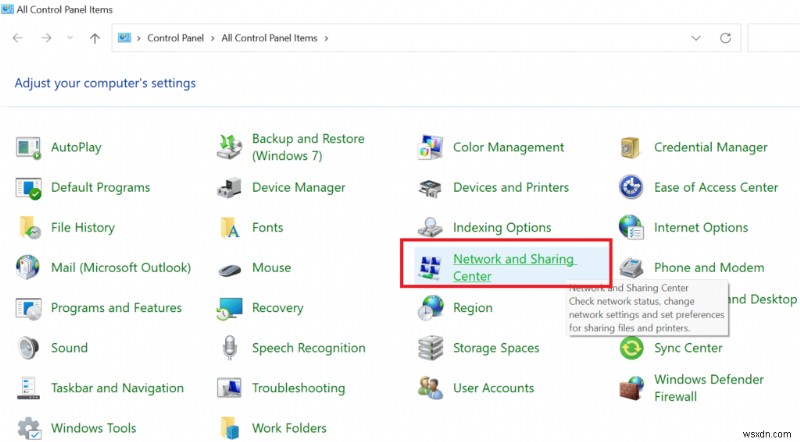
- পৃষ্ঠার উপরের বাম দিক থেকে, "অ্যাডাপ্টার সেটিংস পরিবর্তন করুন" এ ক্লিক করুন৷
- আপনার নেটওয়ার্ক অ্যাডাপ্টর চয়ন করুন, এটিতে ডান-ক্লিক করুন এবং "বৈশিষ্ট্যাবলী" চয়ন করুন৷

- এখন "ইন্টারনেট প্রোটোকল সংস্করণ 6" এর সামনে বক্সটি আনচেক করুন৷ এবং "ঠিক আছে" বোতামে ক্লিক করুন৷
৷
4. উইন্ডোজ ফায়ারওয়াল বন্ধ করুন
যদি উইন্ডোজ ডিফেন্ডার ফায়ারওয়াল এটিকে অননুমোদিত যোগাযোগ হিসাবে সনাক্ত করে তবে VPN সম্পূর্ণরূপে অবরুদ্ধ করা যেতে পারে। আপনার কম্পিউটারে ফায়ারওয়াল কিভাবে বন্ধ করবেন তা এখানে।
- "Windows" কী টিপুন এবং "Windows Defender Firewall" টাইপ করুন এবং এটি খুলতে "খুলুন" এ ক্লিক করুন৷

- পৃষ্ঠার উপরের বাম থেকে "Windows ডিফেন্ডার ফায়ারওয়াল চালু এবং বন্ধ করুন" বিকল্পটি নির্বাচন করুন৷

- এখানে "পাবলিক এবং প্রাইভেট" উভয় নেটওয়ার্ক সেটিংসের জন্য "Windows ডিফেন্ডার ফায়ারওয়াল বন্ধ করুন" নির্বাচন করুন৷
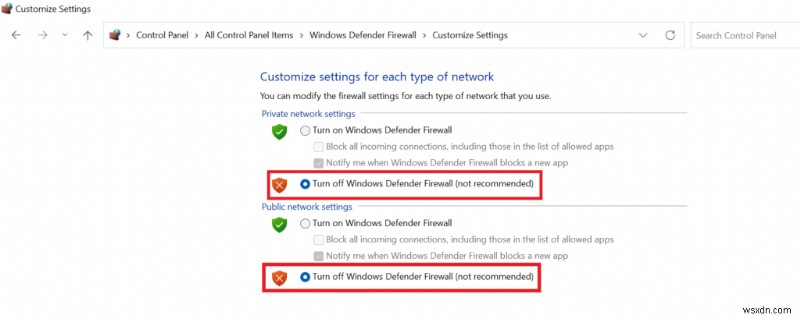
5. VPN পোর্ট পরিবর্তন করুন
যদি ব্যক্তিগত ইন্টারনেট অ্যাক্সেস Windows 11/10-এ সংযোগ না করে, তাহলে আপনি নীচের নির্দেশাবলী অনুসরণ করে VPN পোর্টগুলি সংশোধন করতে পারেন৷
- সিস্টেম ট্রে থেকে PIA এর আইকনে শুধু রাইট-ক্লিক করুন এবং তারপরে "প্রপার্টিজ" এ ক্লিক করুন।
- পপ-আপ প্রসঙ্গ মেনু থেকে, "সংযোগ বিচ্ছিন্ন করুন" নির্বাচন করুন৷
- এখন আবার, আইকনে ডান-ক্লিক করুন, তারপর "সেটিংস" নির্বাচন করুন৷
- তারপর "উন্নত" এ ক্লিক করুন এবং সংযোগের ধরন হিসাবে "UDP" সেট করুন৷
- "1194" কে দূরবর্তী পোর্ট নির্বাচন হিসাবে সেট করুন, "সংরক্ষণ করুন" এ ক্লিক করুন এবং সমস্যাটি থেকে যায় কিনা তা দেখতে পুনরায় সংযোগ করুন৷
- যদি সমস্যাটি থেকে যায়, পূর্বের পদ্ধতিগুলি পুনরাবৃত্তি করুন, কিন্তু এইবার পোর্ট 9201 এবং 8080 ব্যবহার করুন৷
6. DNS সেটিংস পরিবর্তন করুন
PIA সেটিংসে একটি কাস্টম DNS সেট করতে এই পদক্ষেপগুলি অনুসরণ করুন:
- PIA আইকনে রাইট-ক্লিক করুন এবং "সেটিংস" এ ক্লিক করুন এবং তারপরে "নেটওয়ার্ক" এ আলতো চাপুন৷
- "কাস্টম DNS সেট করুন" এর জন্য নাম সার্ভার কনফিগার করুন।

- প্রাথমিক DNS সার্ভারকে 8.8.8.8 এবং সেকেন্ডারি DNS সার্ভারকে 8.8.4.4-এ কনফিগার করুন।
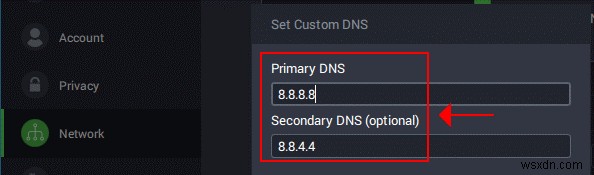
- এখন "এগিয়ে যান।" এ ক্লিক করুন
- সেটিংস প্রয়োগ করতে, VPN সার্ভারে পুনরায় সংযোগ করুন৷
আরও পড়ুন:15টি ম্যাকের জন্য সেরা বিনামূল্যের ভিপিএন৷
এটি মোড়ানোর জন্য
সুতরাং, এই ধাপে ধাপে গাইডের সাহায্যে, আপনি Windows 11/10 ইস্যুতে ব্যক্তিগত ইন্টারনেট অ্যাক্সেস সংযোগ করবে না তা দ্রুত ঠিক করতে পারেন। এই পদ্ধতিগুলি একবার চেষ্টা করে দেখুন, এবং আপনি নীচের মন্তব্যগুলিতে এই তালিকার সমাধানগুলির একটি ব্যবহার করতে সক্ষম হলে আমাদের জানান৷ এছাড়াও, আপনি যদি এই ত্রুটিটি সংশোধন করার জন্য অন্যান্য মূল্যবান পদ্ধতিগুলি জানেন তবে সেগুলি আমাদের সাথে শেয়ার করুন৷


